w10 拖文件拖不动如何解决 win10桌面文件拖不动的处理方法
时间:2021-02-18作者:fang
在使用w10电脑办公或学习时,我们会在系统中下载许多文件到桌面上,其中为了我们能方便管理,会移动文件夹位置。可是有网友在移动时,却碰到了w10 拖文件拖不动的现象,这是怎么回事呢?我们又要如何解决呢?别急,接下来本文为大家整理的就是win10桌面文件拖不动的处理方法。
推荐下载:windows10旗舰版64位
处理方法如下:
1、右键点击开始按钮,在弹出菜单中选择运行的菜单项。
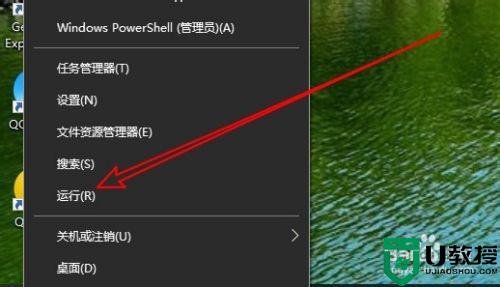
2、接下来在打开的运行窗口中输入命令gpedit.msc
3、然后在打开的本地组策略编辑器窗口中依次点击“计算机配置/管理模板/Windows组件”的菜单项。
4、在展开的菜单中选择任务计划程序的菜单项。
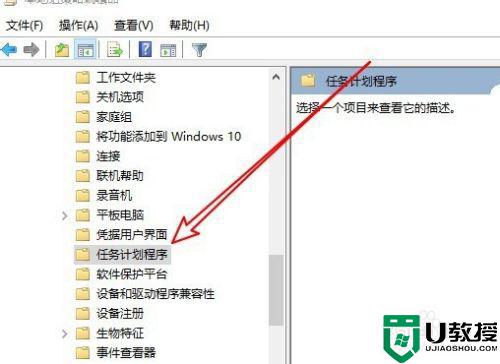
5、接着在右侧的窗口中找到禁止拖放的菜单项。
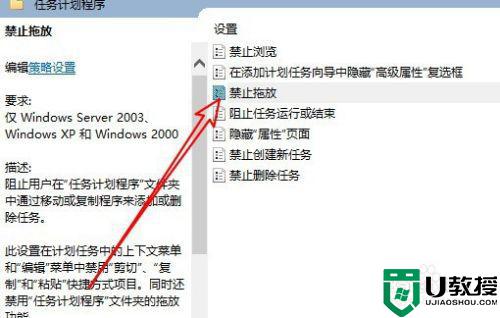
6、双击打开该窗口的属性窗口,选择已禁用选项就可以了。
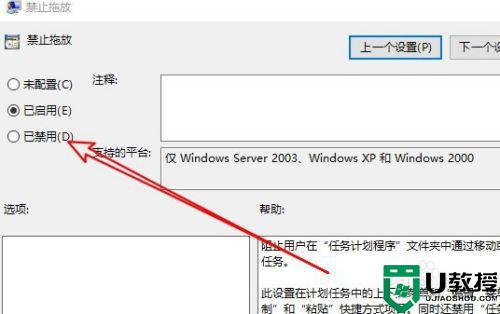
以上就是win10桌面文件拖不动的处理方法啦,有出现相同情况的可以按照上面的方法来解决哦。

